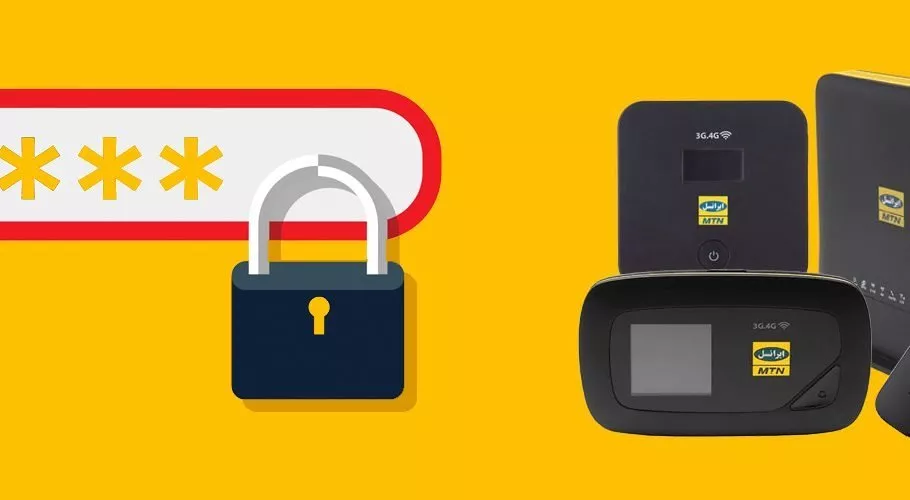
چگونه رمز وای فای مودم ایرانسل را تغییر دهیم؟
اینترنت ثابت و همراه ایرانسل در سالهای اخیر به یکی از جایگزینهای محبوب خطوط کابلی در کشورمان تبدیل شده که تنها به یک مودم و سیمکارت برای راهاندازی نیاز دارد. به همین دلیل در مطلب ...
اینترنت ثابت و همراه ایرانسل در سالهای اخیر به یکی از جایگزینهای محبوب خطوط کابلی در کشورمان تبدیل شده که تنها به یک مودم و سیمکارت برای راهاندازی نیاز دارد. به همین دلیل در مطلب پیشرو به سراغ آموزش عوض کردن رمز وای فای ایرانسل رفتهایم که به دارندگان مودمها اجازه میدهد تا دسترسی سایر افراد به شبکه خود را محدود سازند. همچنین در مطالب دیگر، نحوه شارژ مودم ایرانسل را شرح دادهایم.
فهرست مطالب
- چگونه با گوشی رمز وای فای را عوض کنیم؟
- چگونه رمز وای فای مودم خود را عوض کنیم؟
- سرعت وای فای روتر را چگونه افزایش دهیم؟
تغییر رمز وای فای ایرانسل
پیش از هرچیز باید به شبکه مودم ایرانسل جهت تغییر رمز عبور آن متصل میشوید. اگر رمز وای فای خود را فراموش کردهاید و نمیتوانید به صورت بیسیم به مودم متصل شوید، میتوانید از کابل شبکه (LAN) برای اتصال به مودم بهره بگیرید. البته تمامی مودمهای ایرانسل به درگاه شبکه مجهز نیستند و این درگاه بیشتر در مودمهای اینترنت ثابت به چشم میخورد.

۱. پس از کسب اطمینان از برقراری اتصال به مودم، مرورگر خود را باز کنید. اهمیتی ندارد که از چه مرورگری برای انجام این کار استفاده نمایید.
۲. آدرس 192.168.1.1 را در آدرسبار مرورگر وارد کرده و سپس کلید Enter را فشار دهید.
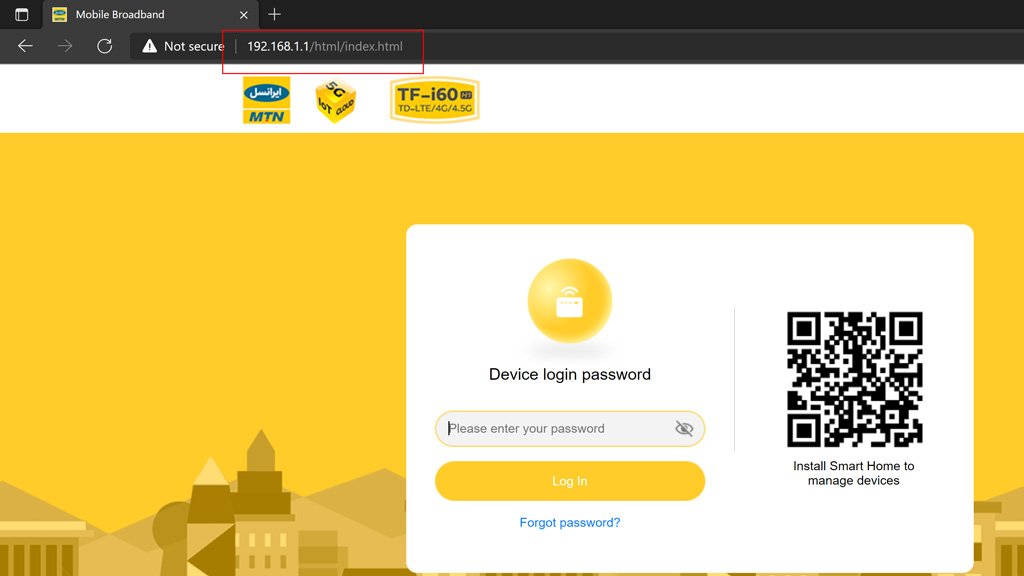
۳. اغلب مودمهای ایرانسل برخلاف سایر مدلها، نیازی به نام کاربری جهت دسترسی به پنل مدیریت ندارند و تنها وارد کردن رمز عبور در بخش مربوطه کفایت میکند. اگر رمز عبور خود را نمیدانید بهتر است عبارتهای 12345 و 12345678 را امتحان کنید. همچنین احتمال دارد که رمز عبور پیشفرض در پشت بدنه دستگاه یا جعبه آن نوشته شده باشد. اگر در این مرحله درخواست نام کاربری از شما شد، عبارت Admin را امتحان کنید.
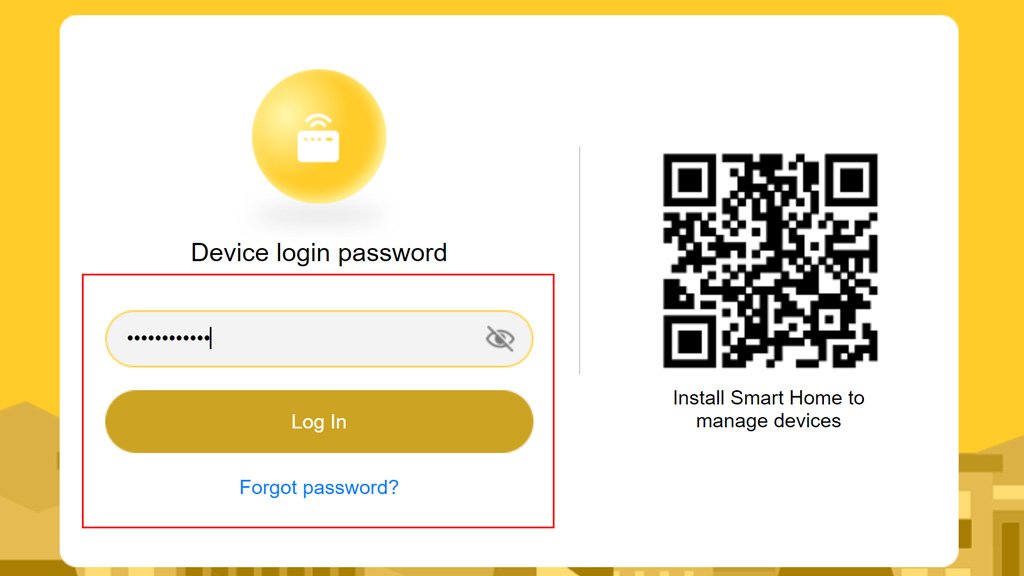
۴. پس از وارد کردن رمز عبور در کادر مربوطه روی کلید Log In کلیک کنید.
۵. در صورتی که رمز عبور را به درستی وارد کرده باشید، وارد پنل مدیریت مودم خواهید شد. اگر رمز عبور را اشتباه وارد کنید، پیام خطایی مبنی بر تعداد دفعات مجاز باقی مانده جهت ورود رمز عبور را مشاهده میکنید. اگر دفعات مجاز به اتمام برسد، برای مدتی امکان ورود به پنل مدیریت را نخواهید داشت.
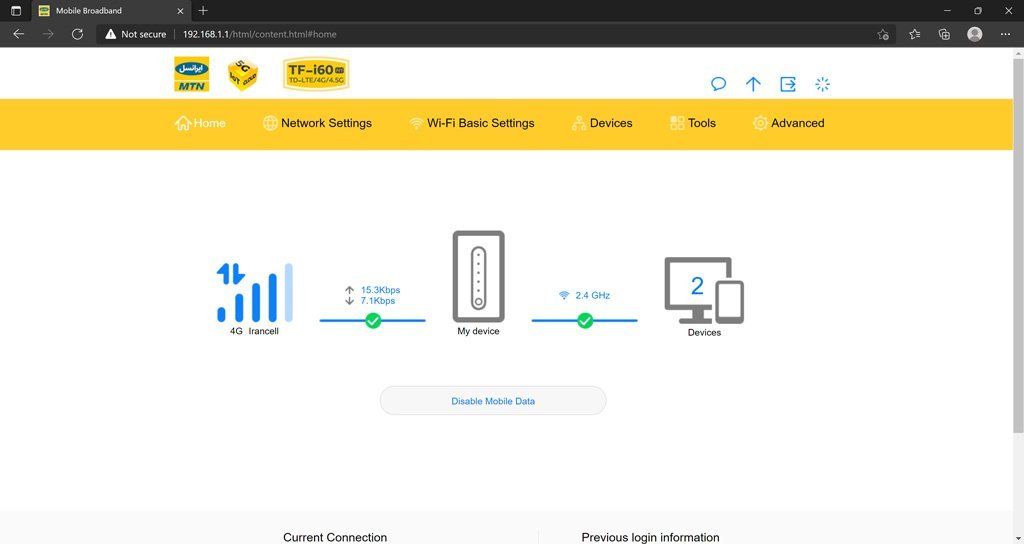
۳. برای تغییر رمز وای فای ایرانسل، در پنل مدیریت مودم روی گزینه Wi-Fi Basic Settings کلیک کنید. ممکن است این گزینه در مدلهای مختلف مودمهای ایرانسل با توجه به سازنده و نسخه نرم افزار کمی تفاوت داشته باشد.
۴. در روبهروی عبارت Security Mode گزینه WPA2-PSK را از منوی کشویی انتخاب کنید.
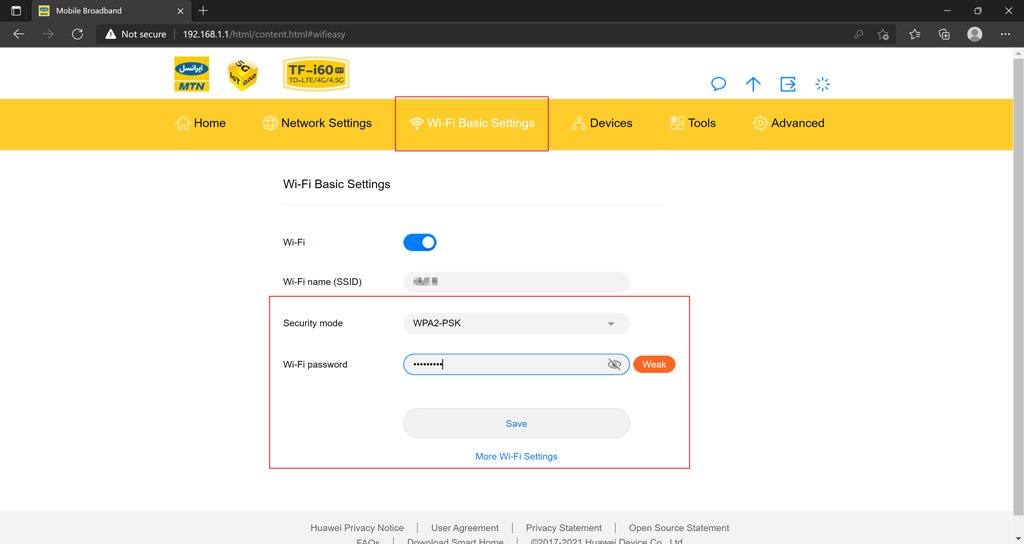
۵. جهت تغییر رمز وای فای ایرانسل، پسورد جدید را در کادر روبهروی عبارت Wi-Fi Password وارد کنید.
۶. در نهایت برای ذخیره تغییرات اعمال شده روی کلید Save در پایین صفحه کلیک کنید.
۱. اگر پنل مدیریت مودم شما مانند تصاویر بالا نیست، پس از ورود به آن از منوی سمت چپ روی گزینه Wi-Fi کلیک کنید.
۲. از منوی درختی باز شده در زیر عنوان Wi-Fi روی گزینه Wi-Fi Security Settings کلیک کنید.
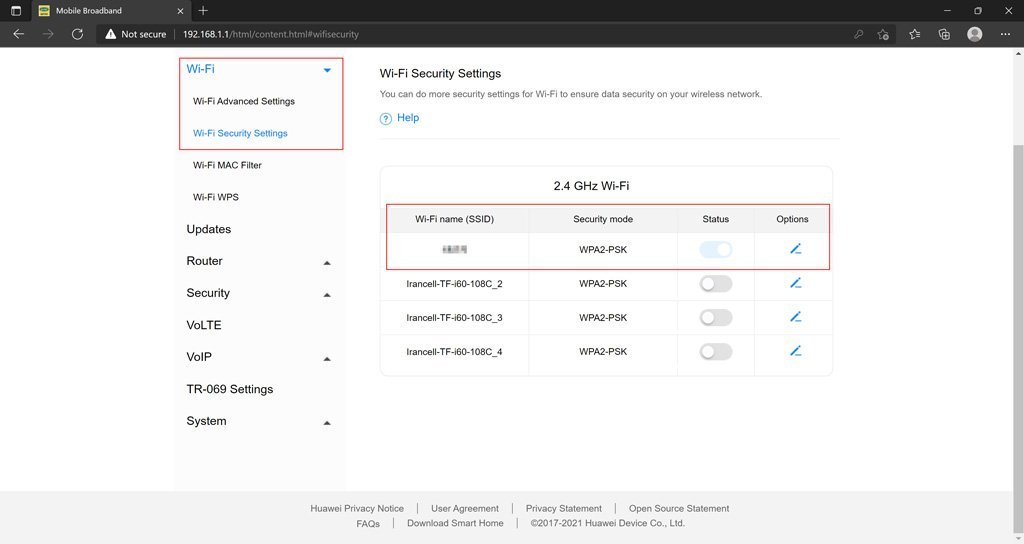
۳. در جدول قرار گرفته در وسط صفحه و در زیر عنوان Wi-Fi name (SSID) به دنبال نام کنونی شبکه وای فای خود بگردید و در روبهروی آن روی آیکن مداد (زیر گزینه Options) کلیک کنید.
۴. اکنون مانند قسمت قبلی برای تغییر رمز وای فای ایرانسل، پسورد جدید را در کادر روبهروی عبارت Wi-Fi password وارد کنید.
۵. برای ذخیره تغییرات روی کلید Save در پایین صفحه کلیک نمایید.
پس از تغییر رمز وای فای ایرانسل، اتصال بیسیم تمامی دستگاهها به مودم قطع خواهد شد و باید دوباره از طریق پسورد جدید اتصال را برقرار نمایید. قیمت مودم ایرانسل بسیار متنوع است و میتوانید مدلهای مختلفی برای اتصال به اینترنت ایرانسل تهیه کنید.










برای گفتگو با کاربران ثبت نام کنید یا وارد حساب کاربری خود شوید.